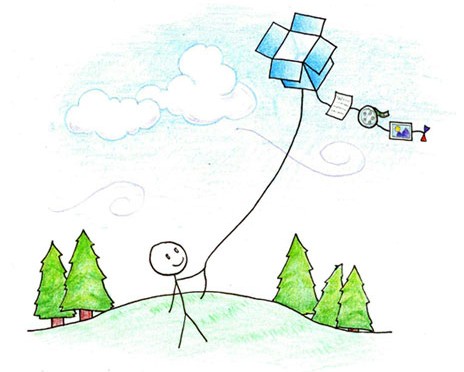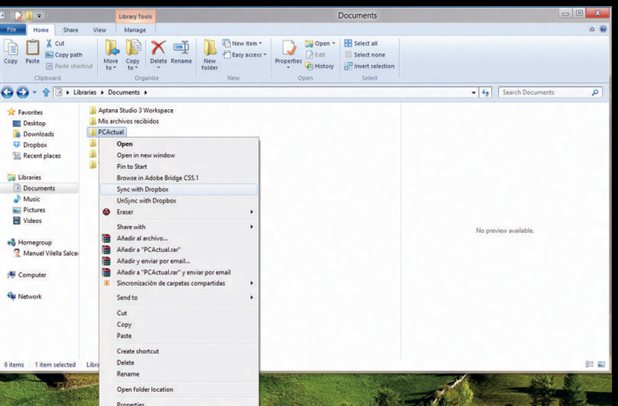Si utilizas de forma habitual la aplicación de almacenamiento Dropbox para sincronizar tus archivos en la Nube, te habrás percatado de que, para realizar dicha sincronización, los archivos y carpetas deben estar obligatoriamente contenidos en su carpeta, lo cual nos lleva a realizar copias de archivos que tenemos en otra ubicación.
La solución se llama Dropbox folder Sync. Procedemos a descargarlo desde su web, pinchando en el icono naranja de Download. Una vez descargado, lo instalamos y, para sincronizar una carpeta, hacemos clic con el botón derecho sobre ella y elegimos Sync with Dropbox.
Recibiremos un mensaje indicándonos que la operación ha sido exitosa y veremos que lo que antes era una carpeta ahora se ha convertido en un acceso directo a carpeta. Para dejar de sincronizar una carpeta, hacemos clic con el botón derecho sobre la misma y seleccionamos UnSync with Dropbox.
Si por algún motivo no se detecta nuestra carpeta de Dropbox, iniciamos la aplicación Dropbox Folder Sync desde Inicio/Todos los programas y, pinchando en la opción Change, podremos examinar cómodamente la carpeta.
Esperamos que el truco de hoy te haya resultado útil y si te ha gustado puedes dejar tus comentarios o compartirlo con tus amigos a través de Facebook o Twitter.